VPN Master для компьютера
Мы просмотрели всю предоставленную информацию по поводу одноименного приложения для Windows. К сожалению, пока версий для PC нет, но как только они появятся, мы сразу же дадим описание в её скачивании, установке и использовании. Многие предлагают использовать эмулятор для запуска именно мобильной версии приложения, но это какой-то бред.
Популярные аналоги на Windows
Пока же мы выбрали все самые популярные и рекомендуемые разработчиками Вконтакте и Одноклассников методы. Выберите подходящий для себя и пользуйтесь на здоровье.
- Специальные браузеры. Можно загрузить себе отдельные браузеры со встроенной функцией прокси. Например, с браузером Tor вы вообще будете скрыты от слежки, но он работает медленно. Вконтакте же рекомендует браузер FreeU — я его испробовал, достаточно быстрый и не имеет лишних настроек. В новых версиях Opera есть встроенная опция VPN — тоже удобно.
Легкий браузер FreeU со встроенным прокси
- Анонимайзеры. Я лично не рекомендую их, но сказать про них стоит. Проблема в том, что войдя в VK или OK через них, есть большой риск быть заблокированным алгоритмом соцсетей. «Подозрительная активность», я думаю вам знаком данный термин. Наиболее популярный анонимайзер cameleo.xyz. Плюс постоянная реклама и проблемы с воспроизведением видео.
- Плагины и расширения. Буквально для всех популярных браузеров уже есть множество плагинов для смены вашего IP на виртуальный. Просто пройдите в магазин и введите в поиске VPN. Наиболее же популярны следующие плагины: Hola, ZenMate, Hotspot Shield, Browsec, они доступны для Хрома, Мозилы и Оперы.
Поиск расширений VPN для Google Chrome
- Скачать популярные программы для Windows. Вы можете и просто установить отдельно программки для обхода на компьютер. Выбирайте из самых популярных: CyberGhost, ZenMate, TunnelBear, VPN Gate. Я, например, использую HideGuard: как по мне, он удобен и выполняет свою прямую обязанность, тут дело вкуса.
Использование программы HideGuard в Windows 10
Как вы поняли, заменить мобильный ВПН Мастер есть чем. Напоследок небольшой видео-обзор о деле обхода запрещенных сайтов.
Плюсы и минусы
VPN Master имеет множество достоинств, обеспечивших приложению высокие оценки на Google Play и установку более чем десятью миллионами пользователей. В первую очередь отмечается удобный интерфейс и приятный дизайн программы, благодаря которым пользоваться ею очень просто. Приложение распространяется бесплатно, это еще одно его преимущество в сравнении с утилитами от конкурентов.
Программа позволяет легко и быстро обойти разнообразные блокировки и получить доступ к необходимым ресурсам в Сети. VPN Master защищает пользователя от программ-шпионов, отслеживающих информацию о его местоположении и действиях в Интернете. Утилита скрывает подлинный IP-адрес пользователя проведением входящего трафика через несколько серверов в других странах. Анонимный просмотр веб-страниц и обеспечение конфиденциальности пользователя также являются достоинством утилиты.
Чем бесплатная версия отличается от платного VPN Master
Как и во всех уважающих себя сервисах по предоставлению услуг виртуальной сети, VPN Master может предоставить пользователю не только общий бесплатный тоннель, но и выделенную линию с неограниченной скоростью. Конечно, за такое удовольствие придётся заплатить, но разработчики должны содержать серверное оборудование и что-то кушать.
Услугу можно приобрести на месяц или год. При этом годовая подписка идёт со скидкой в 75%. Стоимость месяца использования VIP-статуса — 750 рублей. А год, если приобрести одним платежом, обойдётся в 2250 рублей.
Что получает пользователь со статусом VIP:
- доступ к большему количеству серверов — на конец марта 2019 в программе представлено 8 бесплатных и 20 платных тоннелей, причём список постоянно пополняется;
- неограниченную скорость передачи данных;
- отсутствие рекламы в приложении.
Удалить VPN с помощью сетевых подключений
- Заходим в меню Пуск.
- Там пишем Панель управления и нажмите enter.
- Далее выбираем Сеть и Интернет, а затем мы переходим к Центр управления сетями и общим доступом .
- Слева нажимаем на Изменение параметров адаптера .
- Наконец, мы щелкаем правой кнопкой мыши по VPN-соединению, которое хотим удалить. Затем мы нажимаем » Удалить », А затем снова нажмите кнопку« Удалить »для подтверждения.
Это будет пример того, как удалить VPN с помощью сетевых подключений:
Очень важная деталь заключается в том, что мы должны удалить только тот профиль, который мы создали в операционной системе Windows 10. Если у нас есть OpenVPN или WireGuard виртуальный интерфейс, мы никогда не должны его удалять, потому что все профили VPN перестанут работать, если мы по ошибке удалим виртуальный интерфейс, и вам придется заново переустанавливать программу.
Системные требования
Для установки VPN Master на Android:
- Размер: 9,3M.
- Требуемая версия Android: 4.1 и выше.
Для установки vpn master на компьютер:
Минимальные системные требования:
- OС: Microsoft Windows 7 или выше.
- Процессор: Intel или AMD.
- RAM: минимум 2GB.
- HDD: 5GB свободного места.
- Права администратора на вашем ПК.
- Актуальные драйверы видеокарты от производителя чипсета или Microsoft.
Рекомендуемые системные требования:
- OС: Microsoft Windows 10.
- Процессор: Intel или AMD Multi-Core (PassMark больше 1000) или более мощный процессор с включенной виртуализацией в BIOS.
- Видеокарта: Intel/Nvidia/ATI, интегрированная или дискретная (PassMark больше или равно 750).
- RAM: 8GB или больше.
- HDD: SSD (или гибридный).
- Сеть: Широкополосный доступ.
- Актуальные драйверы видеокарты от производителя чипсета или Microsoft.
Как войти в Инстаграм* через VPN
Есть несколько способов зайти в Инстаграм* в России с VPN в зависимости от устройства.
Как зайти в Инстаграм* через VPN на компьютере
Есть 2 способа: установить программу или добавить расширение в браузер. Рассмотрим оба на примере выборочных сервисов. Примерно тот же алгоритм будет актуален и при использовании других анонимайзеров.
Как установить VPN на компьютер:
Процесс установки на примере анонимайзера Psiphon
- запустить файл и разрешить внести изменения на компьютере;
- настроить список рекомендаций, чтобы не устанавливать приложения Яндекса;
Нажмите «Настройки» и снимите галочки, прежде чем нажимать «Далее». В следующем окошке – тоже, если не хотите ярлыки онлайн-игр на рабочем столе
- нажать «Далее» и еще раз «Далее» для начала установки – нажимая «Далее», вы соглашаетесь с правилами использования сервиса;
- приложение установится на ваш компьютер, откроет в браузере справочную страницу на английском – можно сразу закрыть, потому что в общих чертах про ВПН вы уже прочитали в этой статье;
- готово – анонимайзер сразу установил соединение без дополнительных настроек.
Готово, можно заходить в Инстаграм*
Кстати, сайт соцсети вы в поиске не найдете, он скрыт по требованию РКН. Так что придется вводить вручную в строке адреса.
Проверяем, все ли работает.
Теперь снова можно читать новости и смотреть сторис и рилсы вместо того, чтобы работать
Чтобы отключить VPN, просто закройте программу.
У Psiphon, как оказалось, есть одно неудобство – нельзя найти ярлык установленной программы ни на рабочем столе, ни во всех программах в Пуске. Чтобы снова запустить VPN мне пришлось заново проходить через процесс установки. Но, может быть, у вас будет иначе.
Как добавить расширение VPN в браузер:
зайдите в настройки браузера → Дополнительные инструменты → Расширения;
Здесь можно выбрать любое из предложенных расширений
- нажмите на «Другие расширения» в правом верхнем углу, если хотите увидеть больше сервисов, выберите, какой вам больше нравится – у меня установлен Planet VPN (его также можно скачать на устройство);
- нажмите на расширение → Установить;
Все расширения для Хрома устанавливаются одинаково
дождитесь окончания установки, зайдите в Расширения и закрепите значок на панели браузера, чтобы иметь быстрый доступ к VPN;
В Расширения можно быстро зайти по клику на деталь пазла
слева вверху появится неактивный значок ВПН – теперь, чтобы зайти в Инстаграм* с VPN, кликните по нему и нажмите «Подключиться к VPN».
Теперь вы можете обойти блокировку Инстаграма* с VPN в любой момент
Чтобы отключить ВПН, снова кликните по значку и нажмите «Отключиться от VPN».
Инстаграм* через VPN: как зайти с телефона
Чтобы зайти в Инстаграм* с VPN с телефона, нужно скачать и установить приложение. Найти нужный сервис можно в App Store или Google Play – смотря, какое у вас устройство. Я покажу процесс на примере бесплатного VPN для Андроида для Инстаграма*, которым пользуюсь сама – Windscribe. У него хорошая скорость, щедрый лимит бесплатного трафика, есть встроенный блокировщик рекламы и вредоносных программ.
Как пользоваться Инстаграм*ом через VPN с телефона:
После регистрации зайдите в настройки аккаунта, найдите Account Status → Upgrade – здесь можно ввести промокод, который даст возможность использовать один или даже несколько десятков Гб в месяц бесплатно, или выбрать платный тариф.
Я использую промокод, который дает 30 гигов трафика в месяц. Если он не работает, попробуйте промокод peace. По умолчанию через ВПН можно бесплатно загружать до 10 Гб в месяц.
Используйте бесплатный лимит, выберите платный тариф или введите промокод
Далее VPN на телефон – Андроид или айфон – устанавливаются плюс-минус одинаково.
- Установите приложение на телефон из Google Play – для Андроида.
- Откройте приложение на телефоне и зайдите в аккаунт. Если до этого не регистрировались – пройдите регистрацию.
- Теперь можете запустить Инстаграм* с VPN: для этого нажмите в сервисе на кнопку включения – программа автоматически найдет наилучший сервер. Когда ВПН подключится, можете заходить в соцсеть.
Как заходить в Инстаграм* через VPN
Теперь, когда у вас есть такое приложение на телефоне, остается только не забывать включать VPN перед тем, как зайти в Инстаграм*. Чтобы отключить соединение, нужно снова нажать на кнопку включения/отключения.
Теперь вы знаете, как включить Инстаграм* через VPN.
Ниже вы найдете список наиболее популярных сервисов, включая программы из примеров.
О приложении
Во время первого запуска вам предстоит познакомиться с основными функциональными возможностями. Это все проходит в режиме слайд-шоу, что выглядит красиво и необычно. Приложение понравится любому пользователю, ведь тут нет ничего сложного. Разобраться со всеми инструментами помогут инструкции, возникающие в процессе работы. Если часто встречаетесь с заблокированному ресурсами, нужно немедленно установить приложение ВПН Прокси Мастер на ноутбук.
Для начала требуется войти в утилиту, подключиться к одной из представленных сетей. Подбор наиболее оптимальных показателей проходит автоматически, не придется напрягаться лишний раз. Это позволит подобрать сервер, где самая высокая скорость передачи данных. Нужно немного подождать, тогда вы сможете лучше насладиться всем происходящим.
Выбирается страна в специальном меню, открывающиеся после нажатия на значок с тремя полосами. Он размещён слева в углу, что позволяет не упустить его из внимания. Перед вами откроется огромный список стран, что позволит выбрать нужный прокси-сервер. Требуется нажать на нужный, кликнуть на кнопку подключиться, подождать окончания процесса. Когда все успешно завершится, вы окажетесь для системы в новой стране.
Как пользоваться VPN Master?
Многие из нас не раздумывая подключаются к небезопасному интернет-соединению. Такой отчаянный шаг может привести к взлому или заражению вирусами. Для того, чтобы избежать таких негативных последствий, необходимо лишь установить дополнительное ПО. Этот инструмент позволит всем пользователям без проблем серфить по всемирной сети без существенных ограничений, при этом полностью анонимно и безопасно.
После загрузки и запуска утилиты, Вам потребуется выбрать страну, чьи серверы вы хотите использовать по умолчанию, и перемещая ползунок, активировать работу. Все, теперь ваше устройство защищено и отображается, как анонимное оборудование. Легкость и простота делают функционал привлекательным, даже несмотря на не полный спектр бесплатной версии.
Во время активации каждой сессии пользователи могут выбирать регионы и страны, через чьи надежные серверы вы хотите серфить просторами всемирной паутины.
Как настроить приложение VPN (ВПН) на смартфоне
Есть более простой способ подключить ВПН. Для этого есть уже готовые приложения. Они есть платные и бесплатные. Все они работают по одному принципу — скрывают реальный IP-адрес человека и его местоположение.
Интерфейс у приложений обычно отличается, но основа всегда одна:
- на экране есть кнопка, нажав которую включаем ВПН;
- выбор сервера — можно выбрать, IP-адрес какой страны лучше использовать. Стандартно программа автоматически подключает к самому быстрому из доступных. Но эта функция не всегда бесплатная. Например, с VPN99 выбор стран открывается только после покупки платного тарифа. А Turbo VPN предлагает на выбор несколько серверов даже в бесплатной версии.
Примеры приложений, которые работают на Android и iOS.
VPN99
Достоинства:
- работает на всех устройствах (смартфоны, планшеты, компьютеры — есть расширение для браузеров);
- конфиденциальность — компания утверждает, что не хранит логи пользователей. А значит, не узнает, какие сайты посещал пользователь;
- использует современный протокол Wireguard. Он более быстрый и безопасный, чем OpenVPN, который до недавнего времени использовали все ВПН сервисы.
В бесплатную версию входит:
- 120 минут подключения в сутки;
- отсутствие рекламы.
В платную версию входит:
- круглосуточное подключение;
- возможность выбрать сервер — 17 вариантов.
Оплатить можно 1 месяц (459 рублей) или сразу весь год (2 290 рублей). Есть версия для Android и iOS.
Surfshark
Приложение платное — 7090 рублей в год (на момент написания статьи). Но есть бесплатный пробный тариф — 7 дней. Карту нужно привязать сразу, но списываться деньги начнут после завершения пробного периода. Есть версия для Android и iOS.
Достоинства:
- большой выбор серверов;
- быстрое соединение;
- есть приложение для телефонов, планшетов, пк — везде можно заходить под своей одной учётной записью;
- есть техническая поддержка, куда можно обратиться.
Как настроить автоматическое включение ВПН на iPhone
Удобное решение предусмотрели разработчики для пользователей айфонов. Вы можете выбрать приложение, и VPN будет автоматически включаться при входе в него. Для этого нужно установить 2 приложения:
- «Команды» (бесплатно);
- AdGuard VPN. Есть бесплатная версия (ограничение по количеству использованного интернет трафика 13 Гб). Платная версия без ограничений 999 рублей в месяц или 4090 рублей в год.
Обратите внимание: автоматизация работает именно с этим приложением VPN. Вы можете попробовать подключить другое, но возможны сбои сценария
Например, автоматизация вместо фонового включения будет физически открывать приложение VPN, закрывая основное приложение и тем самым запуская второй сценарий — отключение VPN.
Как подключить автоматическое включение VPN
Нужно:
- войти в установленные «Команды», зайти в меню «Автоматизация»;
- выбрать пункт «Создать автоматизацию для себя»;
- в новом списке выбрать пункт «Приложение»;
- на следующем шаге поставить галочку у надписи «Открыто», нажать «Выбрать»;
- ввести название приложения;
- выбрать «Готово», потом «Далее»;
- на новом экране выбрать «Добавить действие» и ввести название используемого ВПН приложения;
- убедиться, что выбран сценарий «Включить VPN соединение»;
- нажать «Настроить соединение», «Далее»
- на следующей странице передвинуть ползунок «Спрашивать до запуска» в неактивное положение (чтобы не горел цветом);
- подтвердить, что не нужно дополнительно спрашивать вас при запуске приложения.
Как настроить автоматическое выключение VPN
Нужно:
- повторить первые три пункта из предыдущего списка;
- поставить галочку у надписи «Закрыто», нажать «Выбрать»;
- ввести название нужного приложения;
- выбрать «Готово» , потом «Далее»;
- на новом экране выбрать «Добавить действие» и ввести название используемого ВПН приложения;
- убедиться, что выбран сценарий «Выключить VPN соединение»;
- выбрать «Настроить соединение», «Далее»;
- на следующей странице убрать ползунок «Спрашивать до запуска» в неактивное положение;
- подтвердить, что не нужно дополнительно спрашивать вас при запуске приложения.
Теперь настроены 2 сценария:
- один автоматически включает ВПН как только пользователь заходит в приложение;
- другой выключает его, когда используемое приложение закрывают.
Работать схема будет при подключении к интернету (Wi-Fi или мобильный интернет).
Чем бесплатная версия отличается от платного VPN Master
Как и во всех уважающих себя сервисах по предоставлению услуг виртуальной сети, VPN Master может предоставить пользователю не только общий бесплатный тоннель, но и выделенную линию с неограниченной скоростью. Конечно, за такое удовольствие придётся заплатить, но разработчики должны содержать серверное оборудование и что-то кушать.
Услугу можно приобрести на месяц или год. При этом годовая подписка идёт со скидкой в 75%. Стоимость месяца использования VIP-статуса — 750 рублей. А год, если приобрести одним платежом, обойдётся в 2250 рублей.
Что получает пользователь со статусом VIP:
- доступ к большему количеству серверов — на конец марта 2019 в программе представлено 8 бесплатных и 20 платных тоннелей, причём список постоянно пополняется;
- неограниченную скорость передачи данных;
- отсутствие рекламы в приложении.
Как пользоваться VPN Master?
Многие из нас не раздумывая подключаются к небезопасному интернет-соединению. Такой отчаянный шаг может привести к взлому или заражению вирусами. Для того, чтобы избежать таких негативных последствий, необходимо лишь установить дополнительное ПО. Этот инструмент позволит всем пользователям без проблем серфить по всемирной сети без существенных ограничений, при этом полностью анонимно и безопасно.
После загрузки и запуска утилиты, Вам потребуется выбрать страну, чьи серверы вы хотите использовать по умолчанию, и перемещая ползунок, активировать работу. Все, теперь ваше устройство защищено и отображается, как анонимное оборудование. Легкость и простота делают функционал привлекательным, даже несмотря на не полный спектр бесплатной версии.
Во время активации каждой сессии пользователи могут выбирать регионы и страны, через чьи надежные серверы вы хотите серфить просторами всемирной паутины.
Описание приложения
VPN Master- лучший бесплатный и неограниченный VPN туннель для мобильных устройств и смартфонов андроид. Приложение очень сильно помогает, если вам нужно разблокировать сайт, смотреть видео онлайн, если заблокирован байпас приложения, так же вы сможете разблокировать Wi-Fi точки доступа и пользоваться ими в частном порядке и анонимно. Приложение сделает ваш телефон зашифрованным и принесет отличное интернет соединение всегда.
Если ваш любимый сайт когда-то заблокируют, то приложение обязательно поможет вам – разблокирует его с помощью всемирной бесплатной VPN прокси-сервер в любой момент. Самое интересное, это то, что в приложении VPN Master на андроид есть функция, которая обходит брандмаузер защищенного Wi-Fi и вы всегда сможете к нему подключиться, ведь у каждого была когда-либо такая нужда.
Защитите свои личные данные, свою конфиденциальную информацию благодаря безопасному интернет-соединению. Программа работает с WiFi, LTE, 4G, 3G и всех мобильных носителей информации. Защита в программе производится благодаря протоколам OpenVPN (UDP / TCP). Скройте свой IP адрес и наслаждайтесь высокой скоростью интернета на работе, в школе или университете!
Свой первый пост на Geektimes мы хотим начать с ознакомительной статьи про VPN, а конкретнее про Андроид приложение VPN Master
. В эпоху информационного прогресса и повсеместного проникновения интернета, достаточно трудно обеспечить свою безопасность и конфиденциальность. Все больше пользователей смотрят в сторону VPN сервисов, с помощью которых можно защитить свои данные.
Аббревиатура VPN означает Virtual Private Network – виртуальная частная сеть. А простыми словами, VPN – это своего рода туннель между клиентом и защищенным VPN-сервером. Внутри этого туннеля, средствами VPN, осуществляется защита, шифрование и изменение данных, которыми обменивается компьютер пользователя и веб-сайты или веб-сервисы.
Для чего используют VPN? – Есть три основные функции:
1. Конфиденциальность
(анонимность в сети). С помощью VPN вы сможете скрыть свой реальный IP адрес и таким образом избежать идентификации вашей личности в сети и обеспечить защиту персональных данных. Ваш интернет-провайдер будет видеть только факт защищенного соединения с одним из удаленных серверов VPN-сервиса. Таким образом, вы защищаете свои личные данные, историю посещения сайтов и сохраняете анонимность.
2. Разблокировка сайтов и сервисов.
При использовании VPN вы сможете получать доступ к любым заблокированным сайтам или приложениям, скачивать нужную информацию без ограничений провайдеров. Здесь как раз VPN выполняет прямую функцию «туннеля», позволяя обходить запреты или ограничения по гео-признаку. Каждый из нас, хоть раз, но получал сообщение, что тот или иной контент недоступен в вашем регионе. VPN решает эту проблему.
3. Wi-Fi безопасность.
Если вы используете публичный Wi-Fi, который является самым опасным с точки зрения безопасности, то VPN зашифрует и обезопасит вашу информацию – это могут быть пароли от почты, социальных сетей, ключи доступа к кошелькам и другую важную личную информацию. Сигнал Wi-Fi идёт по обычной радиоволне и находясь в зоне досягаемости этих волн, мошенники легко получают информацию с вашего девайса. Зачастую, хакеры, находясь поблизости – создают и настраивают сеть близнец Wi-Fi – один в один с сетью, которую вам представляют официально, и перехватывают вас. Соответственно, вы заходите в фейковый Wi-Fi.
Теперь рассмотрим особенности VPN Master
. В первую очередь нужно отметить, что это очень удобное и простое приложение. Для получения доступа к прокси-серверу не нужно быть специалистом и выполнять сложные настройки. Скачиваете программу, делаете несколько кликов и VPN Master работает. Не нужно регистрироваться, вводить логины или пароли, – все максимально просто.
Приложение само выбирает прокси-сервер, который наиболее оптимально подходит для вашей геолокации, но если вас не устраивает скорость интернета, вы можете перейти к списку серверов в Америке, Европе или Азии и выбрать подключение самостоятельно. Список бесплатных VPN-серверов обновляется каждый день.
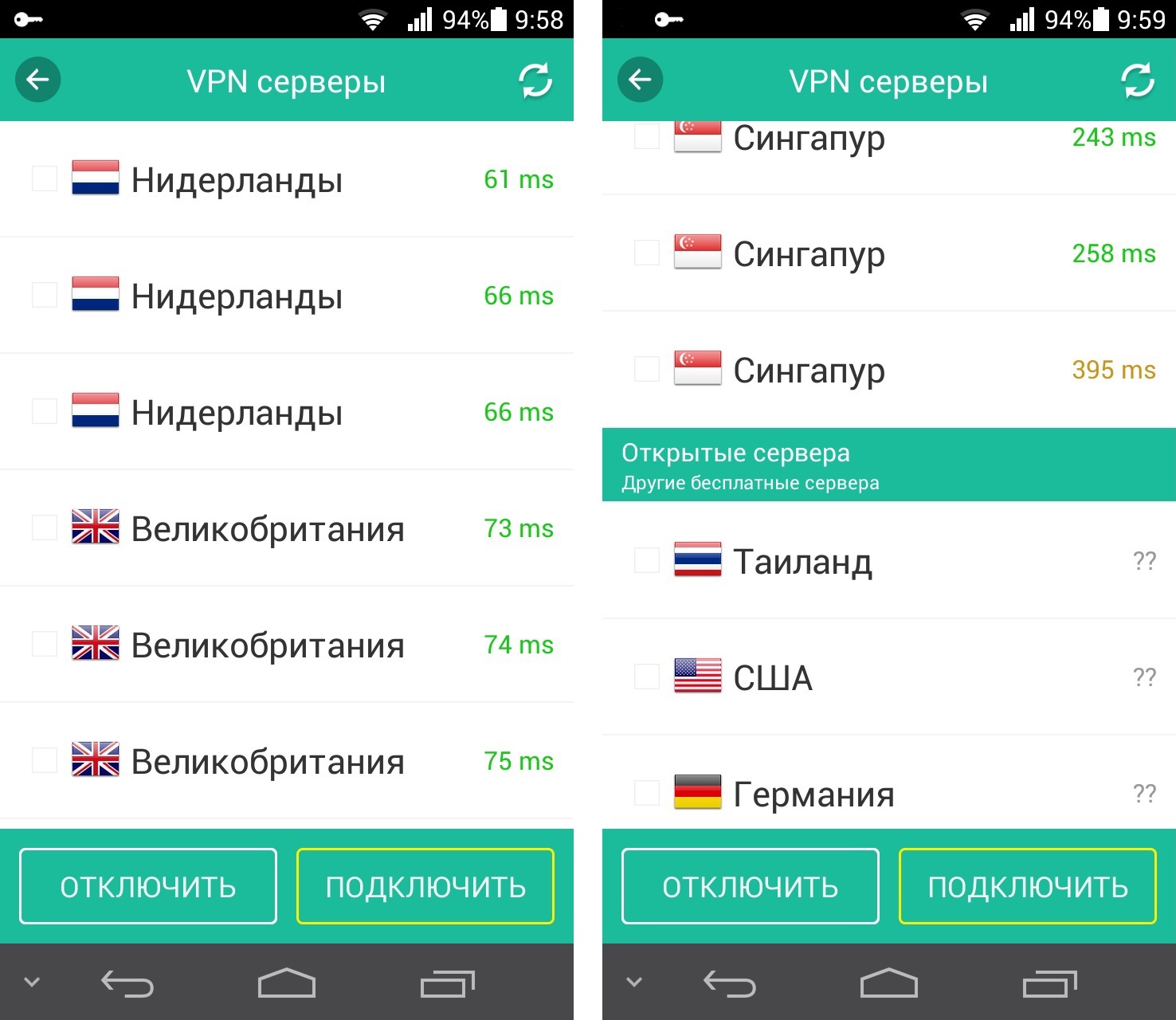

Приложение бесплатно на Google Play — bit.ly/1GGTZhm Также скачать VPN Master
можно на сайте –
Выводы
Рекомендуем скачать VPN Master на компьютер всем, кого волнуют вопросы приватности и свободы в сети. Это популярный бесплатный ВПН клиент, прекрасно решающий данные вопросы.
Приложение обеспечивает перенаправление всего трафика через специальные сервера, находящиеся в свободных странах. Это обеспечивает устранение некоторых проблем, которые стали очень актуальны в странах СНГ.
Главное предназначение ВПН Мастер для ПК — это доступ к заблокированным сайтам. К сожалению, участились случаи, когда РКН и аналогичные организации закрывают доступ к сайтам. Данная программа позволит обойти это ограничение и посещать те ресурсы, которые вам хочется. Это же касается и мессенджеров (Telegram и прочие). Данные будут передаваться через PROXY сервера, которые не попали в реестр, и вы сможете как и раньше общаться.
Еще одним плюсом использования VPN является анонимность. Провайдер теперь не сможет отслеживать вашу активность в интернете и передавать ее блюстителям закона или мошенникам. Соответственно будет меньше поводов получить третьими лицами вашей частной информации.
Как бонус, предоставляется возможность сменить свой ip-адрес. Это иногда требуется для использования некоторых web-сервисов.



















![Как включить vpn [ios, андроид, пк] - ручная настройка vpn](http://wudgleyd.ru/wp-content/uploads/d/e/8/de827013b8f5946b4b8dec6bd002cda5.jpeg)














